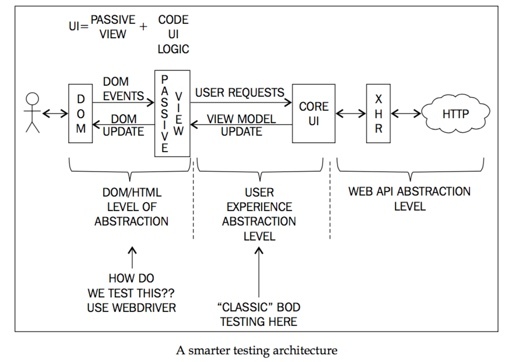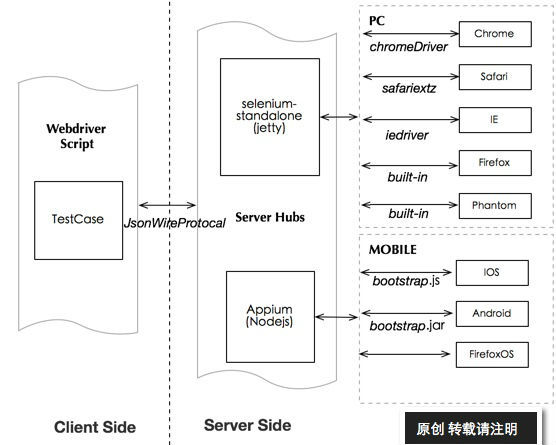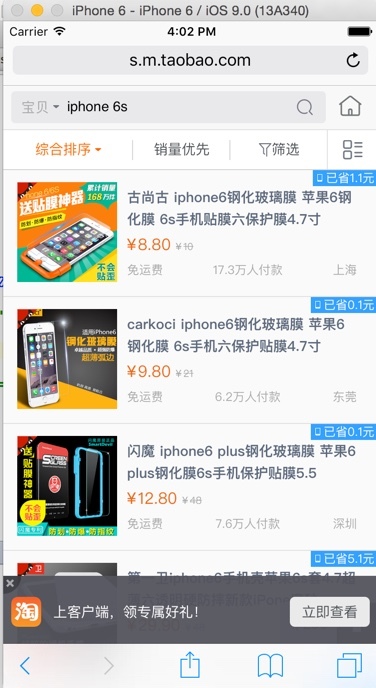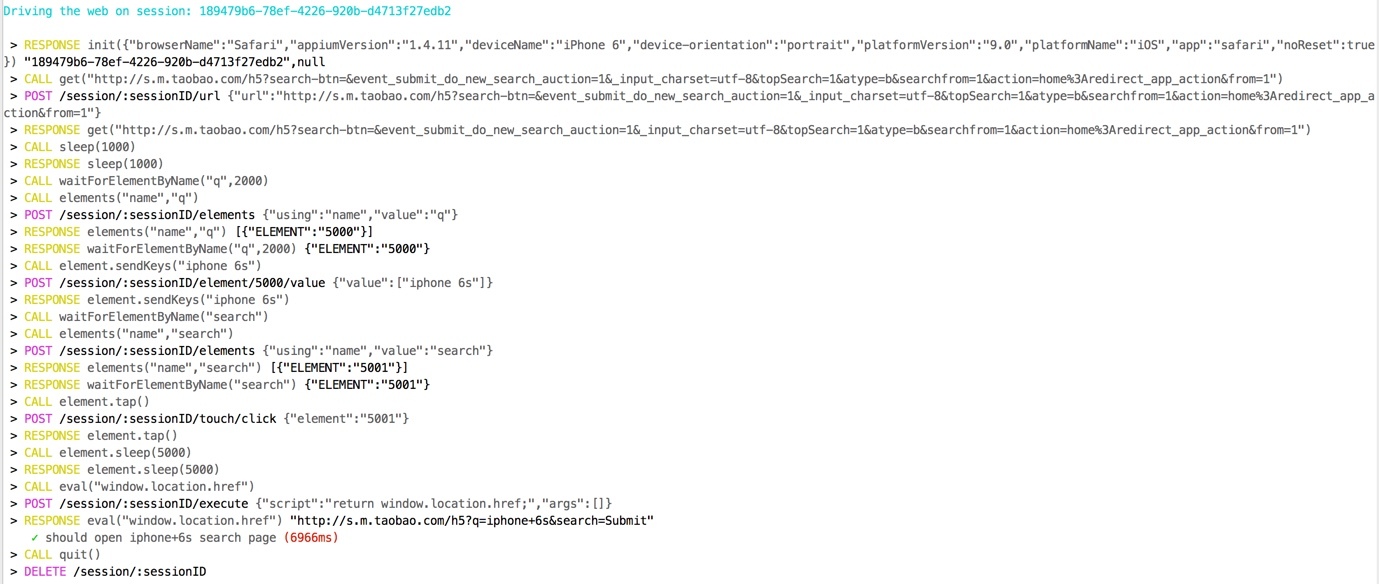测试手段 UI测试目前主要有方式:
record-and-replay: 主要是指利用录制工具去记录用户的行为,并且把这种“行为“存储到脚本中,以便将来用于检测程序或应用是否能够产出预期的效果。常用的record-and-replay工具有:微软的RPF以及google早期出品的abite 。
e2e测试(end-to-end testing):这种测试方式不光可以测试UI层,还可以将整个系统的功能进行测试。通常这种测试会使用第三方的测试工具作为测试doubles层以提升测试效率。
测试内容 没人可以否认UI测试是耗时且昂贵的 ,所以在写测试的时候一定要慎重的选择使用UI测试的case,下图就是一种比较“聪明”的UI测试架构。我们可以将UI层进行拆分:视图层 还有UI逻辑层 。如果大家知道 MVX 这种架构,就会知道,UI逻辑层更像是 MVX 中的Controller层和Model层,视图层是比较难以测试和描述的,因此不建议将对视图层的内容作为UI测试的重点,当然我们也可以使用简单的spec来描述视图层的内容,或是对于视图的样式等使用 galenframework blog 会专门介绍这个框架,它脱离了phantomCss 的检测方式,使用特殊的spec方式来描述case,对于前端来说,非常值得学习)。
因此我们更多的测试会围绕UI逻辑层进行。UI逻辑层主要的用途如下,因此我们的case就围绕着对这两部分功能的测试进行编写。
用户和浏览器的交互(操作和更新html)
监听html的事件并且将信息通过request传递给后台
测试框架 UI测试框架主要由两部分构成:客户端的Test环境和测试服务,测试框架的基本原理很简单,本着经济有效的原则,设计了这款使用开源技术的UI测试框架,跨平台、支持多语言、且支持PC端和mobile端的测试方案,本人是前端,所以下例都是基于Nodejs/javascript书写。
UI测试服务端的构建 对于UI测试的服务端平台来说,非常欣赏BrowserStack 这个测试平台。实时的、Web-based、多语言,多浏览器、多机型支持,API和接口全面丰富的基于云端的测试平台,除了价格比较贵($39/month),绝对是最完的测试利器。
Selenium-standalone selenium-standalone 支持node安装方式,通过下列脚本可以安装执行,同时可以配置对应的hub信息。
Appium ####简介Appium 就是其中很活跃的开源框架。本质上它包括两部分内容:
基于express的server用于发送/接收client端的协议命令
作为bootstrap客户端用于将命令传递给对应的UIAutomator/UIAutomation/Google’s Instrumentation
Appium最大的特色就是支持ios/android/firefoxos多种平台的测试,native、h5、hybrid都支持,以及所有支持jsonWireProtocal协议的脚本语言:python,java,nodejs ruby都可以用来书写用例 。
####安装
因为Appium的社区发展的很快,建议使用源码编译使用,而不是使用AppiumGUI(它本身是由第三方社区维护,并不属于appium的核心产品 所以很多bug更新的并不及时,例如测试h5页面的时候页面会出现),此外还可以根据自己的要求修改源码和调试,下面就简要介绍一下源码安装的方法, 安装详细方法 请见 Running Appium from Source :
配置IOS环境
配置Andorid环境
运行下方代码
以IOS为例:编译安装并启动的结果如下:
1
2
3
4
5
git clone https://github.com/appium/appium.git
cd appium
./reset.sh --verbose #感谢g*f*w 安装过程痛苦而漫长,使用--verbose显示日志吧,至少知道在哪里卡住
sudo ./bin/authorize-ios.js # for ios only modify /etc/authorization
node .
如果需要详细的server启动配置,请参考Appium server arguments ,例如 只想实现针对safari进行h5页面的自动化测试,配置参数为:
UI测试客户端框架 前面提到了jsonWireProtcal 协议,主要用于客户端的Testcase中定义对浏览器的操作,实现了这个协议的框架和语言有很多,这个大家自行选择。协议形如
GET /session/:sessionId/screenshot
个人比较欣赏wd.js 这个框架,它是一个webdriver/selenium 2的node端实现,各种异步promise支持,自定义方法非常方便,同时支持mocha和chai的无缝嵌入。
简单用法
1
2
3
4
5
6
7
8
9
10
11
12
13
14
15
16
var wd = require ("wd" );
var driver = wd.promiseChainRemote({
protocol : 'http:' ,
hostname : '127.0.0.1' ,
port : '4444' ,
path : '/wd/hub'
});
driver
.init({browserName : 'safari' })
.get('http://www.baidu.com' )
.sleep(5000 )
.title().then(function (title )
console .log('this is the website title' , title)
})
.quit();
chain和promise的写法 将异步转化为Q chain的链式调用方式,内置Q github
1
2
3
4
5
6
7
8
9
10
11
12
13
14
15
16
17
18
19
20
21
22
23
24
25
26
27
28
29
30
31
32
33
34
35
36
37
38
39
40
41
42
43
44
45
* @fileOverView wd-promise wd 链式调用实例
* @author zhangmeng on 15/10/4
*/
var wd = require ("wd" );
var Q = wd.Q;
var browser = wd.promiseChainRemote({
protocol : 'http:' ,
hostname : '127.0.0.1' ,
port : '4444' ,
path : '/wd/hub'
});
* 自定义链式调用用于实现drag 和 drop的操作
* @param fromElm cssSelector
* @param toElm cssSelector
* @returns {Function} browser
*/
var dragNdrop = function (fromElm, toElm )
return function (
return Q.all([
browser.elementByCssSelector(fromElm),
browser.elementByCssSelector(toElm)
]).then(function (els )
console .log(els);
return browser
.moveTo(els[0 ])
.buttonDown()
.moveTo(els[1 ])
.buttonUp();
});
}
};
browser
.init({browserName :'chrome' })
.get('http://localhost:63342/my-git/f2e-testing/ui-wd-tests/test-html/test-dragNdrop.html' )
.then(dragNdrop('.dragable' ,'.dropable' ))
.sleep(1000 )
.fin(function (return browser.quit(); })
.done();
Asserter用法和自定义Asseter wd.js内置了基本的Asserter,同时支持自定义的断言。多数结合waitfor“句式“使用。这个在实际中经常应用,例如当页面中某个元素出现特定状态的时候去做某事,或者是判断某异步的加载完成的时候执行某操作等。
内置的判断包括
nonEmptyText
isDisplayed
isNotDisplayed
textInclude
jsCondition
isVisible
isHidden
jsCondition(常用)
waitfor包括:
waitFor
waitForElementByCss(elem, asserter, timeout, pollFreq, callback)(常用,判定当某元素存在,且满足某asserter的时候调用回调)
waitForConditionInBrowser(jsExpression) 需要设置异步超时时间,setAsyncScriptTimeout
如果上述都不满足还可以自定义Asserter,下面是对应的例子,使用多种方法判断ajax加载完成后进行测试内容,详情见wd-asserter.js
1
2
3
4
5
6
7
8
9
10
11
12
13
14
15
16
17
18
19
20
21
22
23
24
25
var tableHasBeenLoaded = new Asserter(
function (browser, cb )
var jsConditionExpr = '($("#tbody tr").length > 0) ? true: false' ;
var _eval = browser.eval;
_eval.apply( browser , [jsConditionExpr, function (err, res )
if (err) {return cb(err);}
cb(null , res, res);
}]);
}
);
browser
.init({browserName : 'chrome' })
.setAsyncScriptTimeout(30000 )
.get('http://localhost:63342/my-git/f2e-testing/ui-wd-tests/test-html/test-assert.html' )
.elementByCss('#getBtn' )
.click()
.execute('alert("ajax finished")' )
.sleep(2000 )
.fin(function (
return browser.quit();
})
.done();
自定义操作方法 使用wd.PromiseChainWebdriver.prototype可以将自定义的方法chain到链式调用中去,同时还可以使用promise来实现,例如上面dragNdrop的例子
1
2
3
4
5
6
7
8
9
10
11
12
wd.PromiseChainWebdriver.prototype.waitForAjaxLoaded = function (timeout )
return this .waitFor(tableHasBeenLoaded, timeout)
}
function selfDefinedFunction (
return browser.xxxxx
}
browser.init().get().selfDefinedFunction().xx
插入js代码 在测试的实际应用中,经常需要引入需要的类库或者辅助代码来实现测试的目的,那么应该怎么操作呢,wd.js按照jsonWireProtocal是支持执行js代码的,一般通过下面两个方法。最常见的是要测的代码中是没有对应的类库的 如果要使用,例如jquery kissy,那么需要预先inject对应的代码,类似js bookmark书签,或者chrome的插件中的content_script代码。具体代码参见wd-jsinject.js
execute():执行同步代码
executeAsync():执行的内容中含有异步的内容
1
2
3
4
5
6
7
8
9
10
11
12
13
14
15
16
17
18
19
20
21
22
23
24
25
26
27
28
29
30
31
32
33
34
35
36
37
38
39
40
41
42
43
44
45
46
47
48
49
50
51
52
53
54
55
56
57
58
59
60
61
62
63
64
65
66
var loadScript = function (scriptUrl, callback )
var script = document .createElement('script' );
var head = document .getElementsByTagName('head' )[0 ];
var done = false ;
script.onload = script.onreadystatechange = (function (
if (!done && (!this .readyState || this .readyState == 'loaded'
|| this .readyState == 'complete' )) {
done = true ;
script.onload = script.onreadystatechange = null ;
head.removeChild(script);
callback();
}
});
script.src = scriptUrl;
head.appendChild(script);
};
loadScript = loadScript(arguments [0 ], arguments [arguments .length - 1 ]);
Fn = {};
var appendChild = setTimeout(function (
$("#i_am_an_id" ).append('<div class="child">I am the child</div>' )
}, arguments [0 ]);
var removeChildren = function (
$("#i_am_an_id" ).empty();
};
Fn = {
appendChild : appendChild,
removeChildren : removeChildren
};
window .Fn = Fn;
var jsFileToString = function (filePath )
var file = fs.readFileSync(filePath, "utf8" );
return file;
};
var codeUrl = '/opt/local/share/nginx/html/my-git/f2e-testing/ui-wd-tests/scripts/dom.js' ;
var loadUrl = '/opt/local/share/nginx/html/my-git/f2e-testing/ui-wd-tests/scripts/load.js' ;
var executeStr = jsFileToString(codeUrl);
var loadScriptStr = jsFileToString(loadUrl);
browser
.init({browserName :'chrome' })
.get('http://localhost:63342/my-git/f2e-testing/ui-wd-tests/test-html/test-injectjs.html' )
.setAsyncScriptTimeout(30000 )
.executeAsync(loadScriptStr, ["//cdn.bootcss.com/jquery/2.1.4/jquery.js" ])
.execute(executeStr)
.execute('Fn.appendChild' , [1000 ])
.execute('Fn.removeChildren()' )
.sleep(2000 )
.fin(function (return browser.quit(); })
.done();
结合mocha和chai mocha 是用于测试的框架,chai用于辅助断言,wd.js支持两者的无缝接入,可以使ui测试变得像单元测试一样简单。参考下面的demo,就是把三者结合在一起,通过wd对appium访问ios虚拟机,对手机淘宝搜索结果页进行UI测试的例子,代码详见Github F2E-testing UI test
1
2
3
4
5
6
7
8
9
10
11
12
13
14
15
16
17
18
19
20
21
22
23
24
25
26
27
28
29
30
31
32
33
34
35
36
37
38
require ('../helpers/setup' );
var wd = require ("wd" );
var serverConfig = require ('../helpers/server' ).appium;
var desired = require ('../helpers/caps' ).ios90s;
var begin_page_url = 'http://s.m.taobao.com/h5?search-btn=&event_submit_do_new_search_auction=1&_input_charset=utf-8&topSearch=1&atype=b&searchfrom=1&action=home%3Aredirect_app_action&from=1' ;
describe('test page of taobao search' , function (
this .timeout(300000 );
var driver;
before(function (
driver = wd.promiseChainRemote(serverConfig);
require ("../helpers/logger" ).configure(driver);
return driver.init(desired);
});
after(function (
return driver.quit();
});
it("should open iphone+6s search page" , function (
var inputValue = 'iphone 6s' ;
return driver
.get(begin_page_url)
.sleep(1000 )
.waitForElementByName('q' , 2000 )
.sendKeys(inputValue)
.waitForElementByName('search' )
.tap()
.sleep(5000 )
.eval('window.location.href' )
.should.eventually.include('q=iphone+6s' )
});
});